Почему так важно следить за правильным отображением времени на компьютере? Начнем с того, что многие программы используют системные часы для своей работы. Неправильное время может привести к сбоям и ошибкам. Кроме того, при планировании мероприятий и встреч точное время крайне важно. В этой статье мы расскажем, как легко и быстро изменить отображение времени на компьютере с Windows.
Причины, по которым может потребоваться изменение времени на компьютере
Существует несколько причин, по которым может возникнуть необходимость изменить отображаемое время на компьютере с Windows:
- Переход на летнее или зимнее время. В этом случае требуется подкорректировать системные часы в соответствии с установленными правилами.
- Смена часового пояса при переезде в другой город или страну. Чтобы компьютер показывал местное время, нужно изменить настройки.
- Сбои в работе программ из-за неправильного системного времени. Некоторые приложения используют время для своей работы, поэтому при его сбоях могут возникнуть ошибки.
- Необходимость установки времени в прошлом или будущем для тестирования программного обеспечения. Разработчики иногда моделируют разные даты и времена.
- Желание установить несколько часовых поясов для планирования совещаний и встреч в разных частях света.
Как видим, причин, по которым может возникнуть необходимость изменить отображение времени на компьютере, достаточно много. Рассмотрим теперь основные способы, как это можно сделать в Windows.
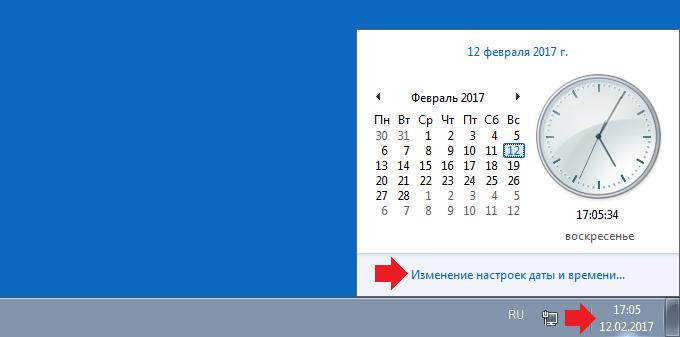
Изменение времени на компьютере вручную
Один из простейших способов изменить время на компьютере с Windows - сделать это вручную через Панель управления. Давайте разберем пошагово, как это делается:
- Запускаем Панель управления (можно нажать Пуск и ввести ее название в поиске).
- В Панели управления ищем раздел "Часы, язык и регион".
- Заходим в "Дата и время".
- Снимаем галочку "Устанавливать время автоматически".
- Нажимаем кнопку "Изменить" и вводим нужную дату и время.
- Сохраняем изменения.
После этих простых действий компьютер будет показывать установленные вами дату и время. Такой способ удобен, когда нужно быстро изменить время вручную без использования дополнительных инструментов.

Автоматическая синхронизация времени через интернет
Еще один удобный способ настроить правильное время на компьютере - включить автоматическую синхронизацию через интернет. В этом случае Windows будет периодически устанавливать точное время с внешних NTP-серверов. Чтобы включить эту функцию:
- Заходим в Панель управления - "Дата и время".
- Ставим галочку "Синхронизировать с интернет-сервером времени".
- Выбираем нужный часовой пояс.
- Сохраняем изменения.
При включенной автосинхронизации Windows будет автоматически учитывать переход на летнее/зимнее время в соответствии с часовым поясом. Это избавляет от необходимости каждый раз менять время вручную.
Изменение времени через командную строку
Еще один способ быстро изменить время на компьютере с Windows - воспользоваться консольными командами. Это может быть удобно для опытных пользователей. Для изменения времени через командную строку:
- Запускаем командную строку от имени администратора.
- Чтобы изменить время, вводим:
time HH:MM:SSгде HH - часы, MM - минуты, SS - секунды. - Для смены даты используем:
date MM-DD-YYYYгде MM - месяц, DD - день, YYYY - год. - Нажимаем Enter для применения.
Изменение даты и времени через командную строку - быстрый способ для опытных пользователей, позволяющий установить любые значения за считанные секунды.
Как видите, существует несколько способов изменить отображаемое время на компьютере под управлением Windows. Вы можете воспользоваться ручной настройкой, автоматической синхронизацией или командной строкой - выбирайте удобный для вас метод. Главное, что теперь вы знаете, как исправить неправильное системное время на своем ПК.
Изменение времени через командную строку
Еще один способ быстро изменить время на компьютере с Windows - воспользоваться консольными командами. Это может быть удобно для опытных пользователей. Для изменения времени через командную строку:
- Запускаем командную строку от имени администратора.
-
Чтобы изменить время, вводим:
где HH - часы, MM - минуты, SS - секунды.
-
Для смены даты используем:
где MM - месяц, DD - день, YYYY - год.
-
Нажимаем Enter для применения.
Изменение даты и времени через командную строку - быстрый способ для опытных пользователей, позволяющий установить любые значения за считанные секунды.
Как видите, существует несколько способов изменить отображаемое время на компьютере под управлением Windows. Вы можете воспользоваться ручной настройкой, автоматической синхронизацией или командной строкой - выбирайте удобный для вас метод. Главное, что теперь вы знаете, как исправить неправильное системное время на своем ПК.























